Meta :Vous recherchez le meilleur enregistreur d'écran pour capturer les activités d'écran sur MacBook ? Voici la liste des 10 meilleurs enregistreurs d'écran macOS.
Voulez-vous enregistrer une vidéo de didacticiel et capturer votre gameplay sur Mac ? Avez-vous besoin d'enregistrer un webinaire ou une réunion pour pouvoir le consulter à tout moment dans le futur ? Vous pouvez également enregistrer une vidéo particulière à partir de n'importe quelle plate-forme en ligne que vous ne pouvez en aucun cas télécharger. Dans tous ces scénarios, enregistrez l'écran sur mac avec audio et vous aurez besoin d'un enregistreur d'écran de bonne qualité.
Vous pouvez soit utiliser QuickTime Player pour enregistrer votre écran, soit utiliser un enregistreur d'écran externe pour Mac. Si vous souhaitez enregistrer votre écran ainsi que votre webcam simultanément, vous pouvez le faire facilement et créer une vidéo professionnelle parfaite à partager sur n'importe quelle plateforme. Dans cet article, nous illustrerons comment enregistrer un écran sur Mac et nous énumérerons les dix meilleurs enregistreurs d'écran pour Mac.
Way 1. Le moyen le plus simple d'enregistrer un écran sur MacWay 2. Enregistreur d'écran populaire pour MacPartie 1. Le moyen le plus simple d'enregistrer un écran sur Mac
L'outil le plus simple pour filtrer l'enregistrement dans MacBook est QuickTime Player. QuickTime est préinstallé sur Mac et c'est le lecteur multimédia par défaut. Cependant, c'est un excellent enregistreur d'écran et vous pouvez capturer gratuitement vos activités d'écran en quelques étapes simples. Voici les étapes à suivre pour enregistrer vos activités d'écran sur Mac à l'aide de QuickTime.
Étape 1 :Lancez QuickTime Player et accédez à l'option Fichier > Nouvel enregistrement d'écran.
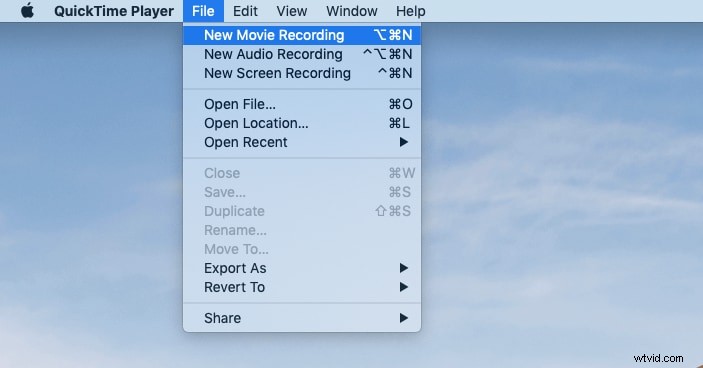
Étape 2 :Cliquez sur l'icône de flèche et définissez les configurations.
Étape 3 :Vous pouvez démarrer l'enregistrement en appuyant sur le bouton Enregistrer.
Étape 4 :Une fois l'enregistrement terminé, appuyez sur le bouton Arrêter.
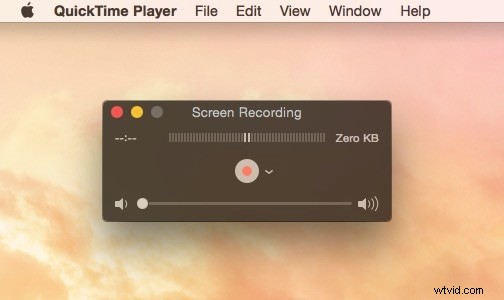
Étape 6 :Vous pouvez accéder à l'option Fichier> Enregistrer pour enregistrer le fichier vidéo enregistré.
Le moyen le plus simple n'est pas toujours le meilleur. Vous pouvez rencontrer certains problèmes lors de l'enregistrement de l'écran sur votre Mac. L'audio peut ne pas s'enregistrer clairement et il peut y avoir des problèmes de décalage de performances. C'est pourquoi nous répertorions les enregistreurs d'écran les plus populaires pour Mac.
Partie 2. Enregistreur d'écran populaire pour Mac
Voici la liste des dix meilleurs enregistreurs d'écran Mac OS et nous avons passé en revue ces enregistreurs d'écran et souligné leurs avantages et inconvénients pour votre jugement.
1. Enregistreur d'écran Filmora
Le meilleur logiciel d'enregistrement d'écran MacBook est Wondershare Filmora. Vous pouvez enregistrer votre écran à une résolution 4K et 120 images par seconde. Par conséquent, la qualité vidéo sera de premier ordre. Il n'y a pas de décalage de performances sur l'application ou le jeu que vous souhaitez enregistrer. Vous pouvez enregistrer votre écran ainsi que votre webcam avec audio. De plus, vous pouvez ajouter des dessins et des textes en direct.
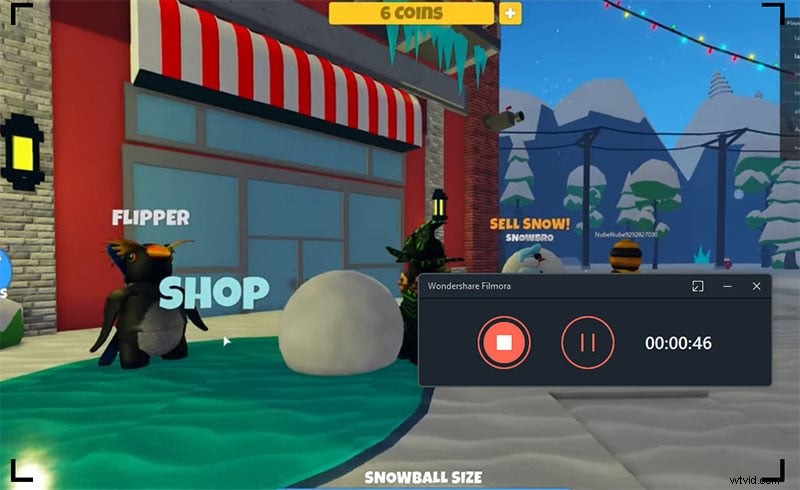
Pas seulement en tant qu'enregistreur d'écran, Filmora est populaire en tant qu'excellent éditeur vidéo. Lorsque vous enregistrez votre écran et créez une vidéo, vous aurez besoin d'un éditeur vidéo pour éditer la vidéo et supprimer les parties inutiles. En outre, vous devrez peut-être ajouter des légendes, des transitions, des effets vidéo ainsi que modifier l'arrière-plan de l'écran vert. Toutes ces options de montage sont facilement disponibles sur Filmora. Voici les avantages et les inconvénients de Filmora que vous devez connaître.
Avantages
-
Enregistrez l'écran à la résolution et à la fréquence d'images les plus élevées.
-
Enregistrez l'écran et la webcam individuellement et simultanément.
-
Enregistrez le son du système ainsi que le micro individuellement et simultanément.
-
Personnalisez la zone d'enregistrement d'écran et exportez dans plusieurs formats de fichiers.
-
Couper, recadrer, rogner et mettre à l'échelle la vidéo.
-
Ajoutez du texte, des superpositions et des annotations.
-
Beaux effets vidéo et transitions.
Inconvénients
-
La version gratuite a un filigrane
2. Lecteur multimédia VLC
Après QuickTime Player, VLC Media Player est le lecteur multimédia préféré des utilisateurs de Mac. Si vous vous demandez comment enregistrer gratuitement sur un Mac, vous pouvez certainement essayer VLC Player. Cela pourrait en surprendre plus d'un, mais vous pouvez enregistrer votre écran sur VLC.
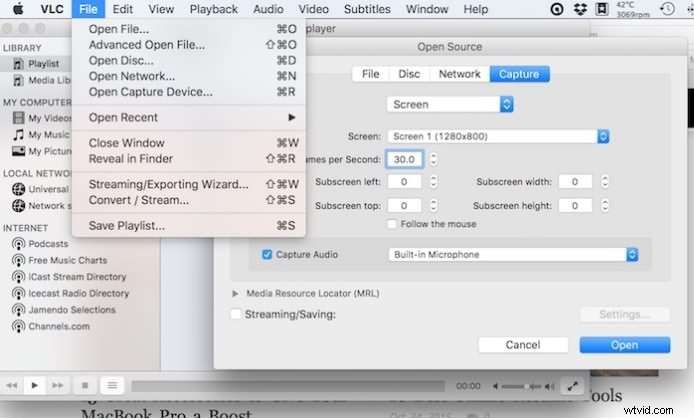
C'est un logiciel entièrement gratuit et open-source et il est capable de lire presque tous les formats populaires de vidéos et d'audio. Même s'il ne s'agit pas de l'enregistreur d'écran gratuit le plus puissant pour Mac, il reste un outil pratique pour enregistrer votre écran sur Mac.
Avantages
-
Capturez l'écran Mac en haute résolution.
-
Sélectionnez la qualité vidéo et la fréquence d'images selon vos besoins.
-
Permet de contrôler à l'aide de raccourcis clavier.
-
Ne nécessite pas l'installation du codec pour les fichiers vidéo et audio.
-
Égaliseur intégré pour une qualité musicale exceptionnelle.
-
Possibilité de lire plusieurs formats de fichiers.
-
Permet de régler les paramètres selon vos préférences personnelles.
Inconvénients
-
Options de personnalisation de capture d'écran limitées.
-
Aucune option d'édition de base pour la vidéo enregistrée.
3. Studio OBS
OBS est un enregistreur d'écran gratuit pour Mac et il est extrêmement populaire parmi les créateurs de vidéos qui utilisent la plate-forme pour le streaming vidéo en direct. Cependant, c'est un excellent logiciel d'enregistrement d'écran et des fonctionnalités avancées sont disponibles pour un enregistrement professionnel. Vous pouvez diffuser en direct et enregistrer en même temps. En outre, vous pouvez enregistrer l'écran avec une webcam et de l'audio à partir de diverses sources. Il existe une fonction de réduction du bruit pour l'audio ainsi qu'un stabilisateur vidéo pour une meilleure capture vidéo. Voici les avantages et les inconvénients d'OBS que vous devez connaître.
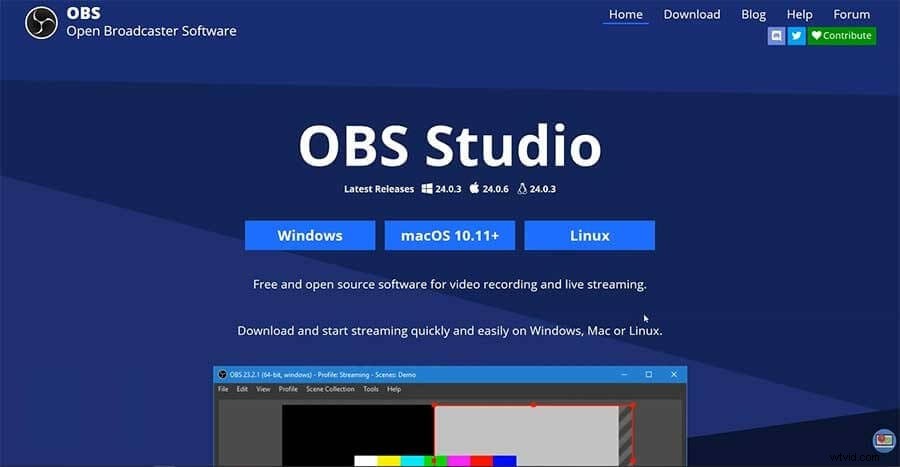
Avantages
-
Capturez l'écran avec une résolution et une fréquence d'images élevées.
-
Capturez l'écran et la webcam avec stabilisateur vidéo.
-
Enregistrement audio propre et clair avec réduction du bruit.
-
Plate-forme idéale pour la diffusion en direct et l'enregistrement.
-
Différents formats de fichiers pour l'exportation et l'importation
-
Fonctionnalités avancées disponibles gratuitement.
Inconvénients
-
Difficile pour les débutants de s'habituer au logiciel.
-
Peut exercer une pression sur les performances et les ressources.
4. Screencast-o-Matic
Screencast-o-Matic est un logiciel pratique d'enregistrement d'écran pour MacBook qui vous permet d'éditer parfaitement votre vidéo enregistrée. Il s'agit d'un hybride de logiciels en ligne et de bureau et il ne ralentit pas les performances lors de l'enregistrement. Vous pouvez également capturer l'écran avec une webcam. L'interface utilisateur est très simple à utiliser et vous pouvez zoomer et dézoomer sur des zones spécifiques. Voici les forces et les faiblesses de Screencast-o-Matic.
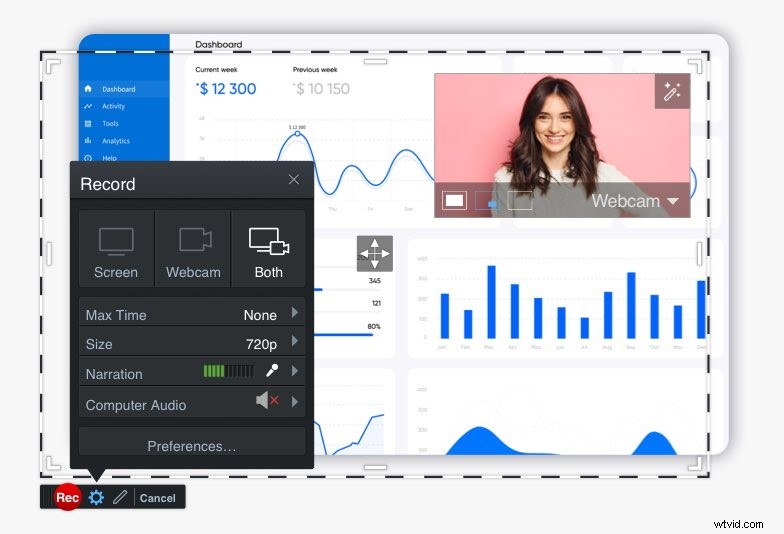
Avantages
-
Personnalisez la taille de l'écran d'enregistrement.
-
Enregistrer l'écran et la webcam.
-
Ajoutez des textes et des dessins pendant l'enregistrement.
-
Options d'édition puissantes.
-
Peut être utilisé sans aucune installation.
-
Option pour enregistrer des vidéos dans différents formats de fichiers.
Inconvénients
-
Durée d'enregistrement limitée pour la version gratuite.
-
Pas d'enregistrement sans connexion Internet.
5. Enregistreur d'écran Apowersoft
Apowersoft Screen Recorder est l'un des meilleurs enregistreurs d'écran en ligne sur Mac. L'interface utilisateur est très simple, c'est pourquoi beaucoup la préfèrent aux autres. Vous pouvez enregistrer votre écran ainsi que capturer des captures d'écran. Vous pouvez télécharger et partager sur différentes plateformes dès que vous avez terminé l'enregistrement de votre écran. Vous pouvez également programmer l'enregistrement pour une capture automatique en votre absence. Vous pouvez également capturer la webcam et l'audio et voici les avantages et les inconvénients d'Apowersoft Screen Recorder.
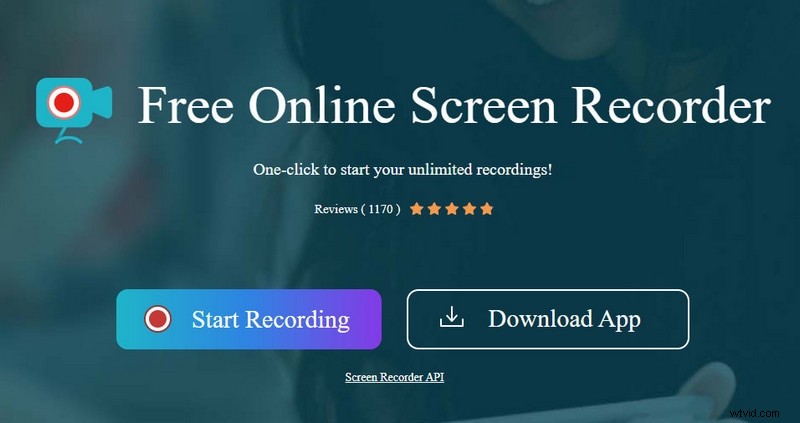
Avantages
-
Permet d'enregistrer l'écran et l'audio en même temps.
-
Enregistrement dans plusieurs modes et taille d'écran personnalisée.
-
Tâches planifiées pour enregistrer l'écran.
-
Exportez le fichier enregistré dans différents formats de fichier.
-
Diverses options d'édition disponibles et interface conviviale.
-
Enregistrez directement depuis la webcam via GTalk, Skype et MSN.
Inconvénients
-
Il peut planter occasionnellement, comme l'ont signalé certains utilisateurs.
-
Manque de paramètres et de paramètres avancés.
6. Snagit
Snagit est un enregistreur d'écran Mac très populaire. Il s'agit d'un enregistreur complet à travers lequel vous pouvez enregistrer un écran, une webcam, des GIF animés audio et même un écran iOS. Vous pouvez également découper des clips vidéo. Vous pouvez personnaliser la zone d'enregistrement et capturer des captures d'écran. Vous pouvez capturer avec succès des parchemins et de longues discussions sans rien manquer. Vous pouvez copier les informations à partir de la capture d'écran et il n'est pas nécessaire de les retaper. Voici les avantages et les inconvénients de Snagit de TechSmith.
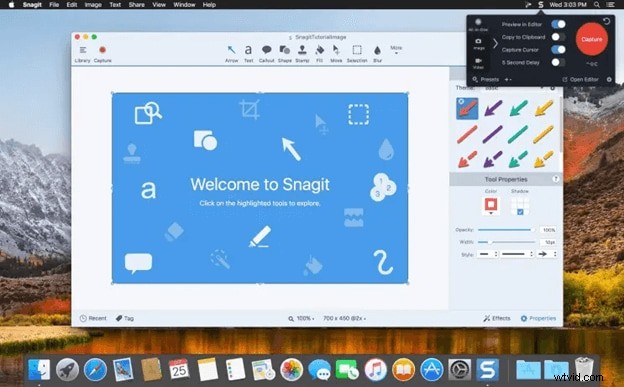
Avantages
-
Enregistrez l'écran et la webcam individuellement et simultanément.
-
Mises en page et modèles prédéfinis pour l'enregistrement vidéo professionnel.
-
Capturez n'importe quelle partie de l'écran et à 30FPS.
-
Copie directe du texte à l'écran à partir des captures d'écran.
-
Enregistrez la vidéo enregistrée dans différents formats de fichiers.
-
Édition facile avec rognage, mise en surbrillance et annotation.
Inconvénients
-
L'éditeur de texte n'est pas parfait.
-
Peut planter lors de la capture de jeux haut de gamme.
-
Manque de fonctionnalités et de paramètres avancés.
7. Film d'écran
Screenflick est un excellent outil pour filmer l'enregistrement sur Mac avec de l'audio. Vous pouvez enregistrer votre écran à une fréquence d'images rapide et à une résolution vidéo élevée. Vous pouvez également capturer une webcam avec écran en mode PIP. En outre, vous pouvez enregistrer l'audio du système ainsi que l'audio du microphone. L'option d'enregistrement timelapse est très utile avec les clics de souris en surbrillance. Vous pouvez même dessiner sur l'écran pendant l'enregistrement. Voici la liste des avantages et des inconvénients de Screenflick.
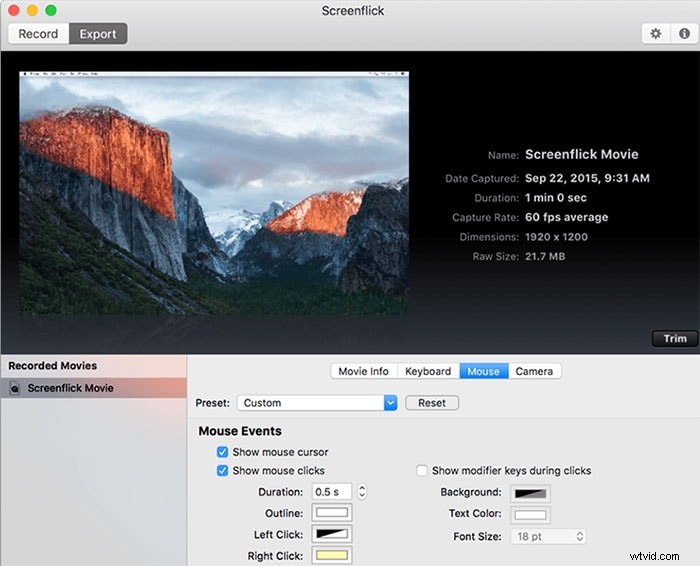
Avantages
-
Pleine résolution sur l'écran Retina pour une qualité vidéo améliorée.
-
Permet d'enregistrer le gameplay jusqu'à 60 FPS.
-
Enregistrer l'écran et la webcam en PIP.
-
Suivez les modes de curseur et les clics de souris.
-
Fonction time-lapse pour une capture d'écran intéressante.
-
Télécommande depuis l'iPhone et divers préréglages d'exportation.
Inconvénients
-
Filigrane dans la version gratuite.
-
N'est pas livré avec de nombreuses fonctionnalités d'édition.
8. Monosnap
Monosnap est un outil de base pour enregistrer des vidéos sur Mac. Il vous permet de capturer des captures d'écran ainsi que des vidéos d'écran. Vous pouvez utiliser des raccourcis clavier pour démarrer et arrêter l'enregistrement, ce qui est très utile. Outre les vidéos, vous pouvez créer des GIF et les partager n'importe où instantanément. Vous pouvez également personnaliser la zone d'écran d'enregistrement et des options d'édition de base sont disponibles. Vous pouvez ajouter des annotations, flouter des parties et bien plus encore. Vous pouvez télécharger instantanément la vidéo enregistrée des plateformes de stockage en ligne. Voici les avantages et les inconvénients de Monosnap dont vous devez être conscient.
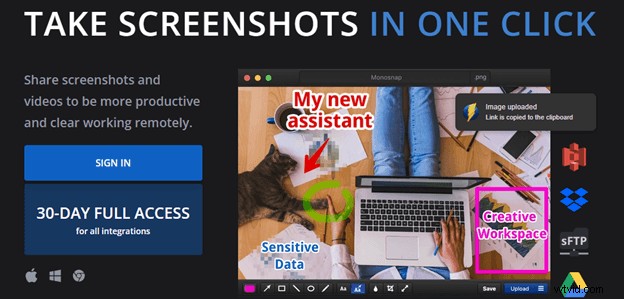
Avantages
-
Capturez des vidéos d'écran et des captures d'écran ainsi que des GIF.
-
Capturez le plein écran et une partie d'écran spécifique.
-
Diverses fonctionnalités de montage vidéo utiles présentes.
-
La majorité des fonctionnalités sont disponibles gratuitement.
-
Divers paramètres disponibles pour une personnalisation rapide.
-
Téléchargement instantané de diverses plates-formes de stockage.
Inconvénients
-
La version gratuite permet d'accéder à des formats de fichiers limités.
-
Il y a parfois des plaintes concernant certains problèmes.
9. Flux d'écran
ScreenFlow est un outil populaire pour enregistrer un écran sur Mac avec de l'audio. Vous pouvez enregistrer une vidéo via la caméra et éditer votre vidéo comme un pro. Il permet l'enregistrement simultané à partir de votre écran ainsi que de la webcam. Il existe différents filtres vidéo disponibles et vous pouvez personnaliser les paramètres avancés pour l'enregistrement de la vidéo requise. Vous pouvez partager instantanément la vidéo enregistrée sur les plateformes de médias sociaux. Voici les avantages et les inconvénients de ScreenFlow.
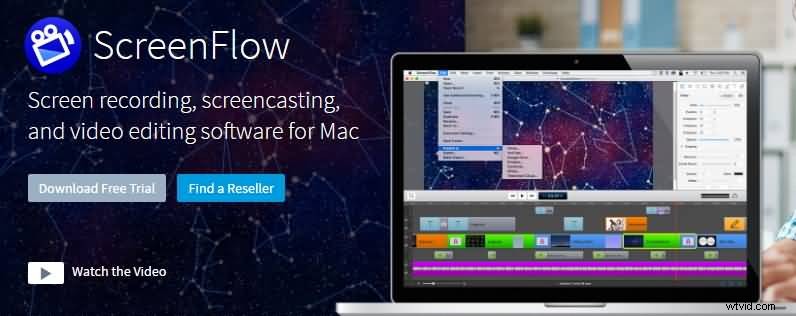
Avantages
-
Qualité d'enregistrement vidéo supérieure.
-
Enregistrement simultané depuis l'écran et la webcam.
-
Large collection d'audio, de vidéo et d'images dans la bibliothèque.
-
Puissantes options de montage vidéo avec animations et graphiques.
-
Divers paramètres prédéfinis pour exporter la vidéo enregistrée.
-
Créez des fichiers GIF animés et publiez-les directement sur les plateformes populaires.
Inconvénients
-
Les effets de transitions sont très limités.
-
Les mises à jour fréquentes peuvent être ennuyeuses.
10. métier à tisser
Enfin et surtout, Loom est un excellent enregistreur en ligne sur Mac grâce auquel vous pouvez enregistrer votre écran ainsi que votre webcam. La meilleure partie est que vous pouvez enregistrer et partager votre vidéo instantanément. Par conséquent, il vous offre un moyen plus efficace de communication personnelle et professionnelle. L'outil en ligne est conçu pour que les équipes d'entreprise puissent communiquer via des vidéos partout où cela est nécessaire. Outre Mac, le logiciel est compatible avec iOS, Windows et Android. Voici les points forts et faibles de Loom.
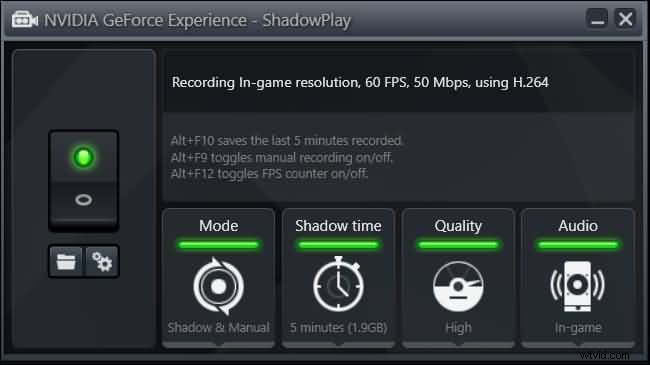
Avantages
-
Enregistrer l'écran ainsi que la webcam avec audio.
-
Personnalisez la taille de l'écran, les paramètres et les configurations.
-
Permet d'intégrer des fichiers enregistrés instantanément n'importe où avec des liens Web.
-
Structure de dossiers facile à partager entre les membres de l'équipe et les clients.
-
La version de base est gratuite et la version premium est facile à utiliser.
Inconvénients
-
Aucune option d'édition de base disponible.
-
La fonctionnalité de découpage vidéo est sous-développée.
-
Ne transfère pas les vidéos entre les espaces de travail.
L'essentiel
Pour enregistrer une vidéo sur Mac, vous avez besoin d'un enregistreur d'écran. Vous avez le choix entre des enregistreurs gratuits et premium. QuickTime est le plus simple tandis que Filmora est le meilleur enregistreur d'écran Mac OS. Nous avons passé en revue les enregistreurs d'écran les plus populaires sur Mac et répertorié leurs avantages et inconvénients. Vous pouvez les juger facilement et choisir l'outil parfait pour vos activités d'enregistrement d'écran.
